
Tonlamayı Ayarlama
Tonlama, bir rengin koyudan açığa doğru sürekli gölgelerini ifade eder. Yazdırılan renk tonlamalarında ne kadar fazla gölge olursa çıktılar o kadar doğal görünür. Renk üretilebilirliği zayıflarsa ve çıktıların yoğunluğu ve parlaklığı orijinal belgelerden önemli ölçüde farklıysa uygun otomatik ayarı gerçekleştirin. Üç tür ayar bulunur: Doğru ayarlama için "Tam Ayarlama", temel ayarlama için "Hızlı Ayarlama" ve özellikle kopyalama konusunda tonlamayı ayarlama için "Kopya Resmini Ayarlama".
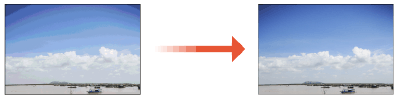
 |
|
Toner kartuşunda yeterli miktar olmadığında ayarlamalar etkili bir şekilde gerçekleştirilmeyebilir. Toner kartuşlarında kalan miktarı kontrol edin. Toner kartuşunda kalan miktar düşükse, toner kartuşunu değiştirmeniz önerilir. Sarf Malzemelerinde Kalan Miktarı Kontrol Etme
|
Tam Ayarlama
Bu ayar, renkli yazdırmaya yönelik üretilebilirliği en iyi hale getirir. Makine tam ayarlama gerçekleştirirken, renk üretilebilirliğini en iyi hale getirmek için bilgi alır. Makine, tam ayarlama gerçekleştirdiğiniz bir sonraki zamana kadar bu bilgileri korur. Tam ayarlama yapmak için "ayar görüntüsünü yazdır ve tara" işlemini birkaç kez tekrarlayın. Tarama ve yazdırma dahil olmak üzere bazı işlevleri gerçekleştirirken bu ayarlamayı gerçekleştiremeyeceğinizi unutmayın.
1
Ana Ekran'da <Menü> öğesini seçin. Ana Ekran
2
<Ayarlama/Bakım> /b_key_arrow_right.gif) <Görüntü Kalitesini Ayarla>
<Görüntü Kalitesini Ayarla> /b_key_arrow_right.gif) <Tonlamayı Oto. Ayarla> öğesini seçin.
<Tonlamayı Oto. Ayarla> öğesini seçin.
/b_key_arrow_right.gif) <Görüntü Kalitesini Ayarla>
<Görüntü Kalitesini Ayarla> /b_key_arrow_right.gif) <Tonlamayı Oto. Ayarla> öğesini seçin.
<Tonlamayı Oto. Ayarla> öğesini seçin.3
<Tam Ayarlama> öğesini seçin.
4
Ekranda görüntülenen kağıt boyutunun ve türünün makineye yüklendiğinden emin olun ve <Tamam> öğesini seçin.
5
İşlemi onaylayın ve <Başlat> öğesini seçin.
Bir ayar görüntüsü yazdırılır.
6
Yazdırma sırasında görüntülenen ekran kaybolduktan sonra besleyiciyi veya plaka camı kapağını açın.
7
Ayar görüntüsünü plaka camına yerleştirin.
Ayar görüntüsünü yazdırma tarafı aşağı bakacak ve siyah çizgi makinenin arkasına doğru olacak şekilde yerleştirin.
/b_T074.gif)
8
Besleyiciyi veya plaka camı kapağını yavaşça kapatın.
9
<Taramayı Başlat> öğesini seçin.
Yerleştirilen ayar görüntüsü taranır ve ardından ikinci ayar görüntüsü yazdırılır.
10
Besleyiciyi veya plaka camı kapağını açın, ilk ayar görüntüsünü çıkarın ve ardından ikinci ayar görüntüsünü yazdırma yüzü aşağı bakacak şekilde plaka camına yerleştirin.
İlk ayar görüntüsünde yaptığınız gibi, ayar görüntüsünü, siyah çizgi makinenin arka tarafında olacak ve yazdırma tarafı aşağı bakacak şekilde yerleştirin.
11
Besleyiciyi veya plaka camı kapağını yavaşça kapatın.
12
<Taramayı Başlat> öğesini seçin.
Ayar görüntüsü taranır ve ayarlama başlar.
13
Ayarın tamamlandığını bildiren mesaj görüntülendiğinde, besleyiciyi veya plaka camı kapağını açın ve ayar görüntüsünü çıkarın.
14
Besleyiciyi veya plaka camı kapağını yavaşça kapatın.
 |
<Düzeltme gerçekleştirilemedi.> mesajı görüntüleniyorsaAdım 4'te görüntülenen kağıdı kağıt kaynağına yüklediniz mi?
Ayar görüntüsünü yazdırma tarafı aşağı bakacak ve siyah çizgi makinenin arkasına doğru olacak şekilde yerleştirdiniz mi?
Kağıt sıkışması mı oluştu? Kağıt Sıkışmalarını Giderme
Toner kartuşunda kalan miktar yeterli mi? Toner kartuşunda kalan miktar düşükse, toner kartuşunu değiştirmeniz önerilir. Sarf Malzemelerinde Kalan Miktarı Kontrol Etme
Makinenin içindeki aktarma kayışı kirli mi? Aktarım Kayışını Temizleme (ITB)
|
Hızlı Ayarlama
Bu ayar, <Tam Ayarlama> ile elde edilen en iyi hale getirilmiş durumu korur. Bu ayarlama tatmin edici düzeyde değilse, <Tam Ayarlama> işlemini gerçekleştirin. Bu ayar, bir toner kartuşunu değiştirmenizin ardından otomatik olarak gerçekleştirilebilir.
 |
|
Tarama veya yazdırma işlemi gerçekleştiriliyorken, hızlı ayarlama kullanılamaz.
Makine açıldıktan sonra makineyi bu ayarı otomatik olarak gerçekleştirecek şekilde ayarlayabilirsiniz. <Oto Düzeltme Ayarları>
|
1
Ana Ekran'da <Menü> öğesini seçin. Ana Ekran
2
<Ayarlama/Bakım> /b_key_arrow_right.gif) <Görüntü Kalitesini Ayarla>
<Görüntü Kalitesini Ayarla> /b_key_arrow_right.gif) <Tonlamayı Oto. Ayarla> öğesini seçin.
<Tonlamayı Oto. Ayarla> öğesini seçin.
/b_key_arrow_right.gif) <Görüntü Kalitesini Ayarla>
<Görüntü Kalitesini Ayarla> /b_key_arrow_right.gif) <Tonlamayı Oto. Ayarla> öğesini seçin.
<Tonlamayı Oto. Ayarla> öğesini seçin.3
<Hızlı Ayar> öğesini seçin.
4
<Başlat> öğesini seçin.
Ayarlama başlar.
Kopya Resmini Ayarlama
Kopyalanan resmin görüntüsü orijinalinkinden çok farklıysa, bu ayarı kullanın. Ayarlama işlemi, "ayar görüntüsünü yazdır ve tara" şeklindedir. Tarama ve yazdırma gibi bazı işlevleri gerçekleştirirken bu ayarlamayı gerçekleştiremeyeceğinizi unutmayın.
1
Ana Ekran'da <Menü> öğesini seçin. Ana Ekran
2
<Ayarlama/Bakım> /b_key_arrow_right.gif) <Görüntü Kalitesini Ayarla>
<Görüntü Kalitesini Ayarla> /b_key_arrow_right.gif) <Tonlamayı Oto. Ayarla> öğesini seçin.
<Tonlamayı Oto. Ayarla> öğesini seçin.
/b_key_arrow_right.gif) <Görüntü Kalitesini Ayarla>
<Görüntü Kalitesini Ayarla> /b_key_arrow_right.gif) <Tonlamayı Oto. Ayarla> öğesini seçin.
<Tonlamayı Oto. Ayarla> öğesini seçin.3
<Resim Kopyalamayı Ayarla> öğesini seçin.
4
Ekranda görüntülenen kağıt boyutunun ve türünün makineye yüklendiğinden emin olun ve <Tamam> öğesini seçin.
5
İşlemi onaylayın ve <Başlat> öğesini seçin.
Bir ayar görüntüsü yazdırılır.
6
Yazdırma sırasında görüntülenen ekran kaybolduktan sonra besleyiciyi veya plaka camı kapağını açın.
7
Ayar görüntüsünü plaka camına yerleştirin.
Ayar görüntüsünü yazdırma tarafı aşağı bakacak ve siyah çizgi makinenin arkasına doğru olacak şekilde yerleştirin.
/b_T074.gif)
8
Besleyiciyi veya plaka camı kapağını yavaşça kapatın.
9
<Taramayı Başlat> öğesini seçin.
Ayar görüntüsü taranır ve ayarlama başlar.
10
Ayarın tamamlandığını bildiren mesaj görüntülendiğinde, besleyiciyi veya plaka camı kapağını açın ve ayar görüntüsünü çıkarın.
11
Besleyiciyi veya plaka camı kapağını yavaşça kapatın.
 |
<Düzeltme gerçekleştirilemedi.> mesajı görüntüleniyorsaAdım 4'te görüntülenen kağıdı kağıt kaynağına yüklediniz mi?
Ayar görüntüsünü yazdırma tarafı aşağı bakacak ve siyah çizgi makinenin arkasına doğru olacak şekilde yerleştirdiniz mi?
Kağıt sıkışması mı oluştu? Kağıt Sıkışmalarını Giderme
Toner kartuşunda kalan miktar yeterli mi? Toner kartuşunda kalan miktar düşükse, toner kartuşunu değiştirmeniz önerilir. Sarf Malzemelerinde Kalan Miktarı Kontrol Etme
Makinenin içindeki aktarma kayışı kirli mi? Aktarım Kayışını Temizleme (ITB)
|